使ってわかるCopilot+ PC
第68回
AI動画生成が超簡単&「SD 3.0」でNPU画像生成! AMD製プロセッサー最適化生成ツール「Amuse」
2,048×2,048ドットという高解像度・高クオリティの画像を約85秒で生成可能
2025年11月7日 18:11
AMDに最適化されたAI画像生成ツール
NPUのソフトウェア対応でQualcommやIntelに後れを取っている印象があるAMDだが、AMDイチオシのソフトがある。AI生成ツールの「Amuse」だ。
「Amuse」は「Stable Diffusion」などの画像生成AIを扱えるソフトで、静止画だけでなく動画生成にも対応しているのが特徴。しかも使い方はとても簡単で、使い方次第ではとても軽快に動作する。
ソフトは公式サイトから無料でダウンロードできる。AMDプラットフォームをお使いの方にはぜひ気軽にお試しいただきたい。今回はNPUを内蔵したRyzen AI Z2 Extremeを搭載する「ROG Xbox Ally X」でテストしてみた。
画像も動画も簡単生成。NPUによる超解像処理も
ソフトを起動すると、左上にテキストボックス、右側に広いスペースを配置したシンプルなウインドウが起動する。テキストボックスは画像生成のプロンプト(指示文)を書く場所で、サンプルとして『かわいいアライグマが浜辺でギターを弾く』という意味の英文プロンプトが入っている。
このまま何も変えずに、左下にある「Generate Images」をクリックすると、指示通りの画像が生成される。最初はモデルの読み込み時間などで20秒ほど待たされるが、その後は1枚1秒程度のハイペースで、計4枚の画像が生成された。
ここで標準使用しているAIモデルは「Stable Diffusion XL Turbo」。今となっては旧モデルなのだが、軽快に動作するので使い勝手がいい。
さらに、左側中央にある[Video]をクリックすると、動画生成モードになる。使い方は変わらず、テキストボックスにプロンプトを入力して、左下の「Generate Videos」をクリックするだけ。さすがに画像生成より時間はかかるが、約2秒の動画が1本あたり2分程度で生成される。
左下にある「Expert Mode」をクリックすると、AIモデルの変更ができるようになる。「Model Manager」から好きなモデルを選んでダウンロードし、「Model Selector」でAIモデルを選んで、すぐ下にある「Load」ボタンをクリックすれば準備完了。好きなプロンプトを書いて画像や動画を生成できる。
なおテキストの指示は日本語では理解してもらえないので、英訳して使うのがいい。また「Expert Mode」では、超解像処理を行う「AMD XDNA Super Resolution」の使用が選択式になっている。初期画面の「EZ Mode」では強制的にONになっているようだが、この処理にNPUが使われているようだ。
NPUの使用状況を見ると、画像生成、動画生成ともに処理の開始直後に少し動くだけで、あとは使われていない。超解像以外の生成処理はGPU任せになっているようだ。
NPU処理で「SD 3.0」の画像生成
これだけだと残念な感じだが、NPUの使い道はまだある。「Model Selector」の「Tag」から「AMDNPU」を選ぶと、「SD3 Medium(AMDGPU)」というモデルが見つかる。これは「Stable Diffusion 3.0 Medium」のNPU対応版だ。
このモデルを選択した時のみ、モデル選択の下に「Variant」という項目が現れる。ここを「Default」から「Ryzen AI」を選ぶことで、NPUによる画像生成を行える。「Default」のままだとGPU処理になってしまうので注意。
実行してみると、約85秒で1枚の画像を生成できた。より新しいAIモデルの「Stable Diffusion 3.0 Medium」だけあって、最初の「Stable Diffusion XL Turbo」よりもクオリティは非常に高い。さらにNPUを用いた「AMD XDNA Super Resolution」による超解像処理も行われることで、画像の解像度は2,048×2,048ドットという高解像度になる。
画像生成の際のNPU使用率は50%前後で、まだフルパワーではない。それでもGPUを使用せずに画像生成しているとは思えないほどの高速な処理で、それでいてGPU処理に比べて消費電力も少なく発熱も小さい。まさにNPUの本領発揮を感じられる。
このNPU処理は「Copilot+ PC」の基準となる40TOPSに満たないAMD製NPUでも動作するはずなので、Ryzen AIを搭載したPCをお持ちの方は気軽にお試しいただきたい。
ちなみに、モデルによっては生成時にエラーを出して出力に失敗することがある。その場合は画面左下の方にある「Memory Mode」を「Minimum」にすると安定して動作することがある。「ROG Xbox Ally X」はメインメモリ24GB(うち8GBをVRAMとして設定)だが、この設定なら「Stable Diffusion 3.5 Medium」など、10GB前後の比較的小さめのモデルを扱える。
1977年生まれ、滋賀県出身
ゲーム専門誌『GAME Watch』(インプレス)の記者を経てフリージャーナリスト。ゲーム等のエンターテイメントと、PC・スマホ・ネットワーク等のIT系にまたがる分野を中心に幅広く執筆中。1990年代からのオンラインゲーマー。窓の杜では連載『初月100円! オススメGame Pass作品』、『週末ゲーム』などを執筆。
・著者Webサイト:https://ougi.net/
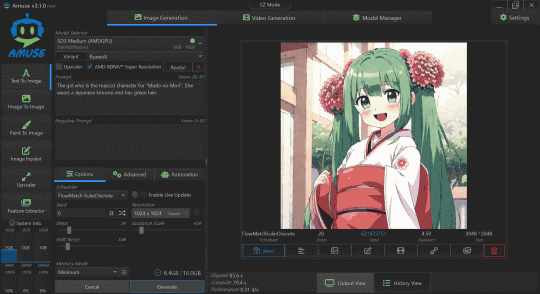
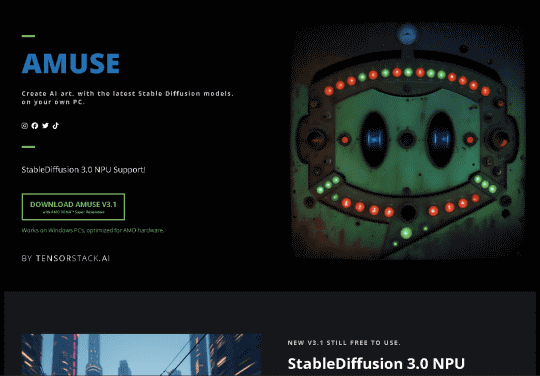
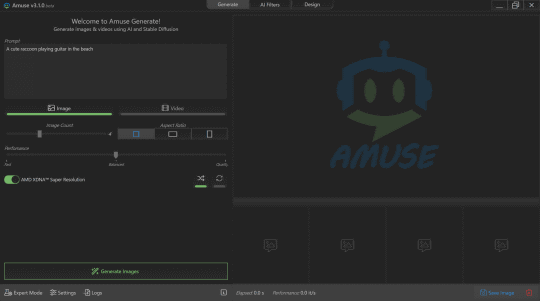
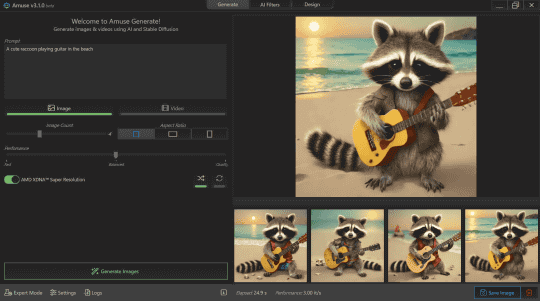
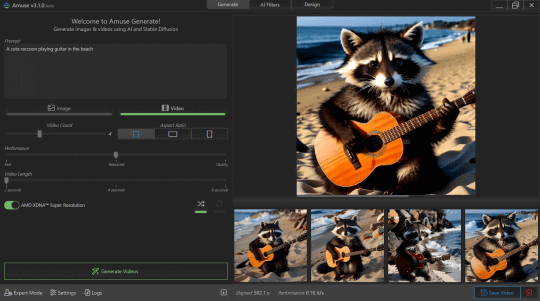

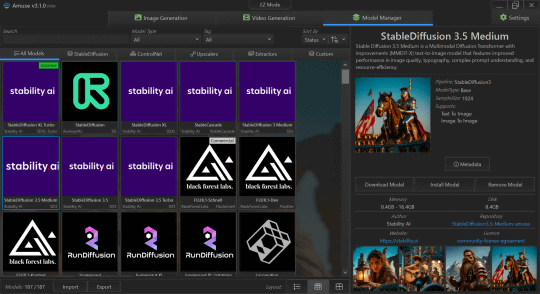
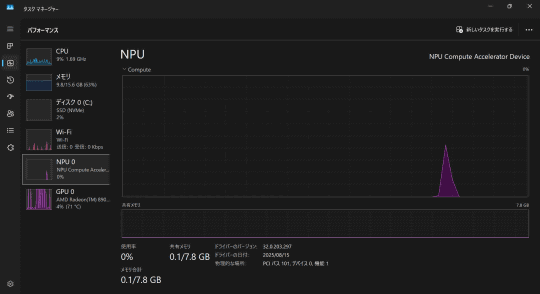
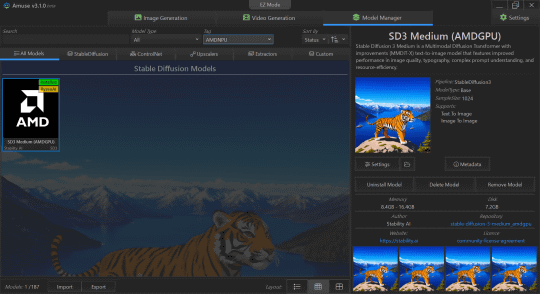
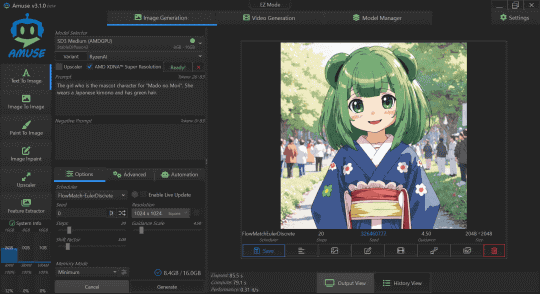

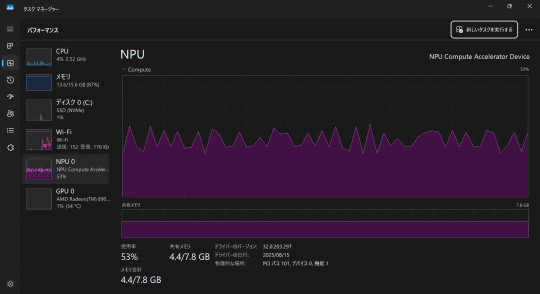
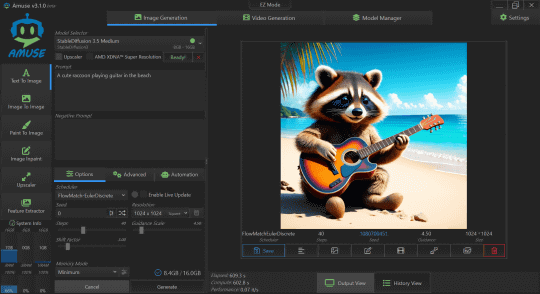














![【Amazon.co.jp限定】1冊ですべて身につくHTML & CSSとWebデザイン入門講座[第2版] (特典:「Webデザイナーのポートフォリオの作り方入門講座」データ配信) 製品画像:3位](https://m.media-amazon.com/images/I/51skMJ-OVcL._SL160_.jpg)






